

En extern efterbehandlare tillverkas av ett externt företag och stöds av skrivaren.
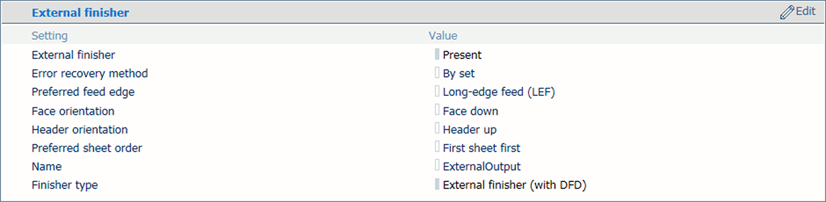
|
När du vill |
Lösning |
|---|---|
|
Öppna inställningarna för den externa efterbehandlaren |
|
|
Ange vad som ska hända när ett fel i efterbehandlaren har lösts |
|
|
Definiera standardorienteringen för ark i de tillgängliga utmatningsfacken |
|
|
Definiera standardordningen för ark i de tillgängliga utmatningsfacken |
|
|
Ange ett meningsfullt namn på den externa efterbehandlaren. |
Namnet på den externa efterbehandlaren visas i jobbets egenskaper. Öppna jobbegenskaperna och gå till: . |
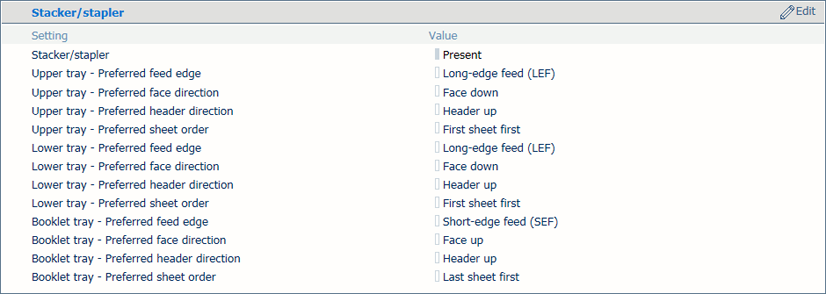 Inställningar för staplaren/häftenheten
Inställningar för staplaren/häftenheten|
När du vill |
Lösning |
|---|---|
|
Öppna inställningarna för staplaren/häftenheten |
|
|
Definiera standardorienteringen för ark i de tillgängliga utmatningsfacken |
|
|
Definiera standardordningen för ark i de tillgängliga utmatningsfacken |
|
Det kan finnas en eller två högkapacitetsstaplare.
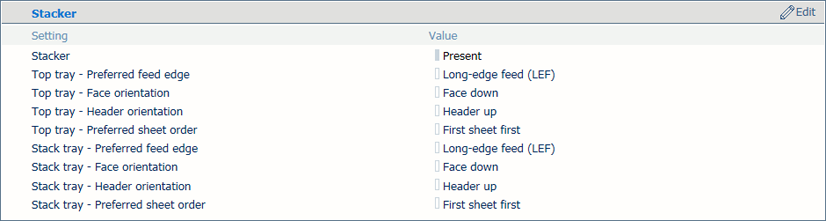 Inställningar för högkapacitetsstaplare
Inställningar för högkapacitetsstaplare|
När du vill |
Lösning |
|---|---|
|
Öppna inställningarna för högkapacitetsstaplare |
|
|
Definiera standardorienteringen för ark i de tillgängliga utmatningsfacken |
|
|
Definiera standardordningen för ark i de tillgängliga utmatningsfacken |
|
|
Definiera standardvärdet för förskjuten stapling i staplingsfacket |
|
 Inställningar för Riktig inbindning
Inställningar för Riktig inbindning|
När du vill |
Lösning |
|---|---|
|
Öppna inställningarna för Riktig inbindning. |
|
|
Definiera standardorienteringen för ark i de tillgängliga utmatningsfacken |
|
|
Definiera standardordningen för ark i de tillgängliga utmatningsfacken |
|